
Nous continuons à découvrir de nouvelles fonctions que nous offre iOS 12, et l'une des plus intéressantes et qui peut nous aider à bien savoir comment notre iPhone se comporte est le nouveau menu Batterie que nous avons dans les paramètres de l'appareil. Dans la nouvelle version qui sera lancée en septembre et que nous testons déjà dans sa première Beta, les informations qui nous sont offertes sont beaucoup plus visuelles et plus complet que celui que nous avons dans iOS 11.
Graphiques avec évolution de la batterie tout au long de la journée et qui nous montre également les moments dans lesquels nous avons été en charge l'appareil, des informations sur la consommation de la batterie à chaque moment de la journée et des informations complètes sur la consommation de chaque application, c'est ce que nous pourrons savoir dans iOS 12, et nous vous montrerons comment cela fonctionne.
La batterie est l'un des éléments les plus importants de nos appareils. L'une des questions que vous nous posez le plus à chaque fois que nous installons une nouvelle version concerne toujours l'autonomie de la batterie, et l'une des questions qui génère le plus de maux de tête est aussi précisément comment faire durer la batterie plus longtemps. En supposant que tout va bien et qu'il n'y a pas de problème, il est évident que Il est essentiel de savoir quelles applications sont celles qui consomment la batterie de notre appareil, et ainsi savoir comment améliorer cet aspect. iOS 12 nous simplifie la tâche avec ce menu entièrement renouvelé.
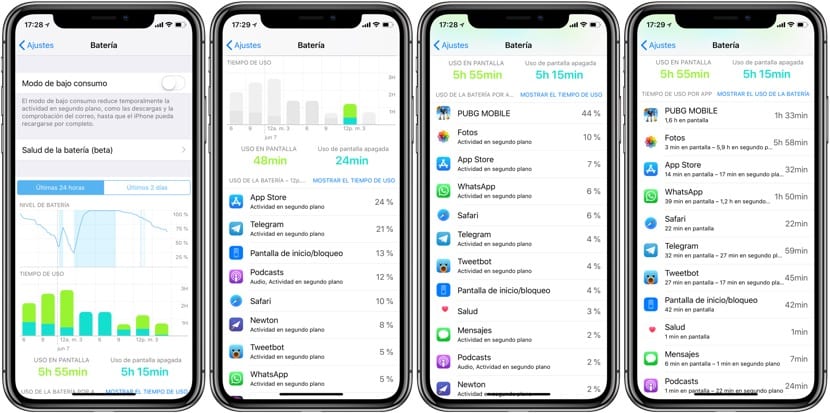
Désormais, de manière très visuelle, nous pouvons voir toutes les informations dont dispose notre appareil sur la consommation de la batterie. Un premier graphique linéaire nous montre le niveau de la batterie sur les dernières 24 heures avec les temps de charge en bleu clair. En dessous de ce graphique apparaît un autre sous forme de barres, dans lesquelles on peut voir le temps d'utilisation de l'appareil, soit avec l'écran allumé (vert) ou éteint (bleu). Nous pourrons corréler le niveau de la batterie avec cette utilisation de l'appareil de manière très visuelle et directe. Vous trouverez ci-dessous la liste des applications classées de la consommation la plus élevée à la plus basse, et nous pouvons changer les informations du pourcentage consommé au moment d'utilisation. Si nous cliquons sur un moment donné dans le graphique précédent, nous verrons quelles applications nous utilisons dans cette période avec leur consommation.
Comme vous pouvez le voir, nous pourrons savoir exactement quelle période de la journée a causé la plus forte consommation de batterie et quelles applications en ont été responsables, soit par utilisation directe, soit en étant en arrière-plan en effectuant des tâches que nous ne percevons pas mais cela nécessite l'utilisation de ressources et d'énergie. Une étape de plus pour pouvoir presser au maximum la batterie de notre appareil.
Bonjour, j'ai une question sur la batterie, avant avec iOS 11 je chargeais l'iPhone toute la nuit et le matin je l'utilisais le matin et il fonctionnerait sur batterie et si par exemple j'avais utilisé 50 batteries, alors Je mettrais les heures que j'avais fait à l'écran et le temps qu'il avait été au repos mais c'est qu'avec iOS 12 je ne clarifie pas. J'espère que tu m'aides merci
C'est très similaire dans iOS 12, maintenant vous voyez Utiliser à l'écran et utiliser à l'écran éteint (veille)
Merci d'avoir répondu mais c'est qu'avant dans iOS 11 si je laissais charger l'iPhone toute la nuit et le lendemain quand je l'ai déconnecté, cela a commencé avec 100 batteries et après un moment j'ai vu que par exemple j'avais une batterie 90 et j'avais fait environ 1 heure d'écran mais je vois qu'avec iOS 12 je le retire du chargeur et je le regarde au bout d'un moment et j'obtiens toujours ce que j'ai fait à l'écran juste avant de le charger complètement. Bref, merci, c'est pareil que je ne précise pas